Змініть налаштування якості відео під час виклику
Під час розмови вручну налаштуйте якість відео для вашого розмови
Чому вам потрібно змінити налаштування якості відео?
Під час розмови відеодзвінок намагатиметься автоматично налаштувати якість вашого відео відповідно до доступних умов мережі, щоб забезпечити найкращу якість відео та аудіо.
Однак одним із найбільших факторів, що впливають на якість дзвінка, є стан мережі кожного з учасників дзвінка, де такі фактори, як пропускна здатність, затримка, втрата пакетів і тремтіння, впливають на якість з’єднання. .
Ви також можете змінити якість відео на HD (якщо доступно для вашої камери) або на високу якість, якщо у вас хороша пропускна здатність і ви бажаєте відео вищої чіткості для свого дзвінка.
Як змінити налаштування якості відео
|
Під час відеодзвінка натисніть Налаштування , щоб відкрити панель налаштувань. і перейдіть до опції Вибрати якість відео .
|
 |
|
Натисніть « Вибрати якість відео» .
|
 |
|
За допомогою цього параметра можна змінити якість відео, яке ви надсилаєте іншим учасникам розмови, що може забезпечити покращення загальної якості вашого розмови. Наприклад, перехід до налаштувань відео низької якості може призвести до покращення звуку за поганих умов мережі. Параметри мають таку поведінку: Адаптивний HD якість відео Якість HD (High Definition) налаштує ваше відео на роздільну здатність HD 1080p, якщо це дозволяє якість вашої мережі. Це збільшить роздільну здатність зображення та є найвищим доступним параметром. Зауважте: ви побачите опцію якості HD-відео, лише якщо ваша камера здатна знімати відео з роздільною здатністю Full HD. Висока якість Це залежить від кількох факторів:
Стандартна якість Низька якість Пропускна здатність обмежена Під час спроби встановити й утримати успішний дзвінок це налаштування ще більше пожертвує якістю відео та плавністю, намагаючись визначити пріоритет аудіо. У цьому налаштуванні (для користувачів, які не є Safari), відео намагатимуться надіслати зі швидкістю 20 кадрів на секунду (FPS) із цільовою максимальною роздільною здатністю 160x120 без мінімальної роздільної здатності. Якщо використовується Safari, через нездатність підтримувати роздільну здатність відео нижче 320x240, відео надсилатиметься зі швидкістю 15 кадрів на секунду (FPS) із цільовою роздільною здатністю 320x240.
|
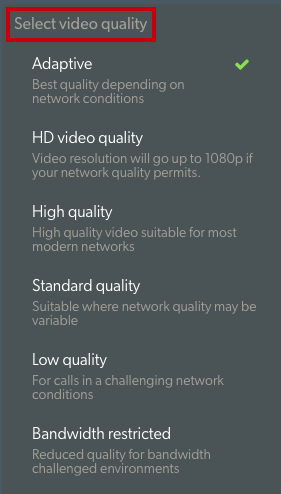 |
Важливе зауваження
Слід зазначити, що налаштування якості відео представляють (у більшості випадків) верхню межу прийнятної якості відео, яке буде надіслано. У випадку, якщо ваші умови мережі не відповідають параметрам якості, які ви вказали, відеодзвінок спробує налаштувати параметри відео відповідно до виявлених умов мережі.
Якщо ви переходите до мережі з кращою якістю, вам слід скинути налаштування на «Адаптивний», щоб забезпечити найкращу роздільну здатність відео.